刷卡器和的驱动安装
安装好收费机之后打开“设备管理器”除了正常的硬件驱动安装完成之后,还有USB Device和Futronic Fingerpring Scanner 2.0 的两个驱动 ,如下图:

有的网吧没有指纹机,那就只安装刷卡器设备就可以。
在更新驱动之前需要先下载驱动程序包。这个刷卡器目前网吧分别有2种,外观一样,分别是1代和2代,一般新网吧都是2代,老网吧1代。我们可以通过下载两种驱动分别安装,如果是2代的你安装1代肯定不会成功的,两种安装方式都是一样的。通过这种方法来识别到底是几代。
下载完成后,首先安装刷卡器驱动,在黄色问号上点击右键更新驱动程序,如图:

点击“更新驱动程序”,打开下面的窗口,如图:

再点击上图中第二个“更新驱动程序”,打开如下图的菜单:

选择“从列表或制定位置安装”,下一步。

取消“搜索可移动媒体(软盘、CD-ROM)”前面的对号。 选择“浏览”弹出下图窗口:

我们只要找到刚才我们下载驱动的目录。找到后确定即可。直到提示“驱动已经更新完成”。这个时候设备管理器里会出现一个“密码设备”的程序,说明安装成功。
指纹机的驱动安装
指纹机也是分为了两种设备。首先下载指纹机驱动程序,点我下载
分别分为3步安装:
1、先把“IDCARD_DLL”文件拷贝到“C:\windows\system32”文件夹下
2、安装DriverInstall驱动。
3、安装FingerATCtral-IDCard程序。
安装包程序,如图:

我们先双击“Driver Install”,安装驱动程序。这时候提示了计算机没有安装.Net Framework 2.0程序,这个程序是这套软件执行的环境,点我下载 。下载好双击安装即可,直至出现下图,说明环境安装成功:

此时我们再来安装上面所说的“Driver Install”程序,再安装FingerATCtral-IDCard程序。直至安装完成。
安装完成后,这是第一代指纹机驱动,如果指纹不能使用。那么就需要第二代程序覆盖安装,点我下载,下载完成后双击安装即可。
指纹刷卡器的配置程序
指纹刷卡器安装完成以后,还不可以识别指纹程序,我们需要安装完ikeeper智多服务端之后,配置完成指纹文件夹,指纹才可以生效。
安装ikeeper智多程序的教程请点击:http://easu.net/ikeeper_install/查阅。
安装完服务端之后,点击桌面的“实名管理”右键属性,“查找目标”,打开如下图的文件夹。

找到“finger”文件,右键打开方式--“记事本”。如图:

打开之后可以看到下图红色方框里的第一行是IP地址,统一改为这个地址61.54.107.132,第二行的实名编号,根据网吧实际编号填写完成后保存文档,退出实名管理,再打开一次实名管理,指纹即可使用。

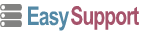
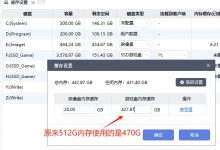
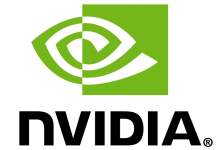
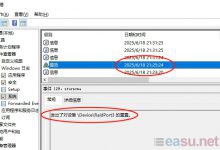

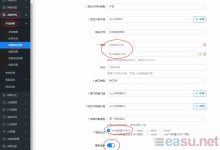
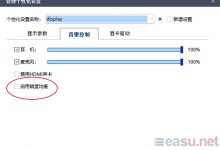
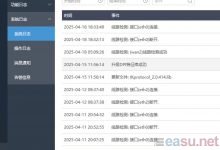
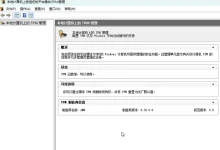


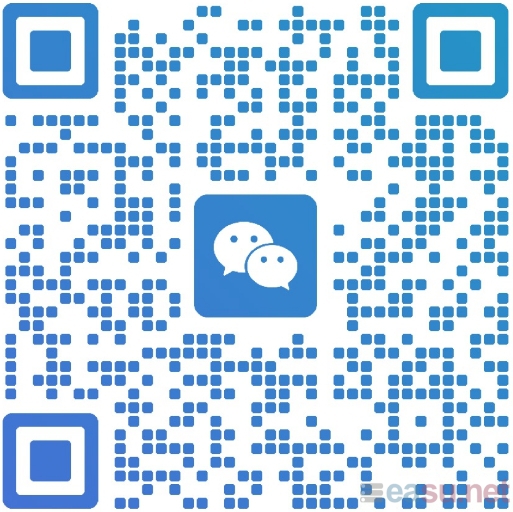
评论前必须登录!
立即登录 注册